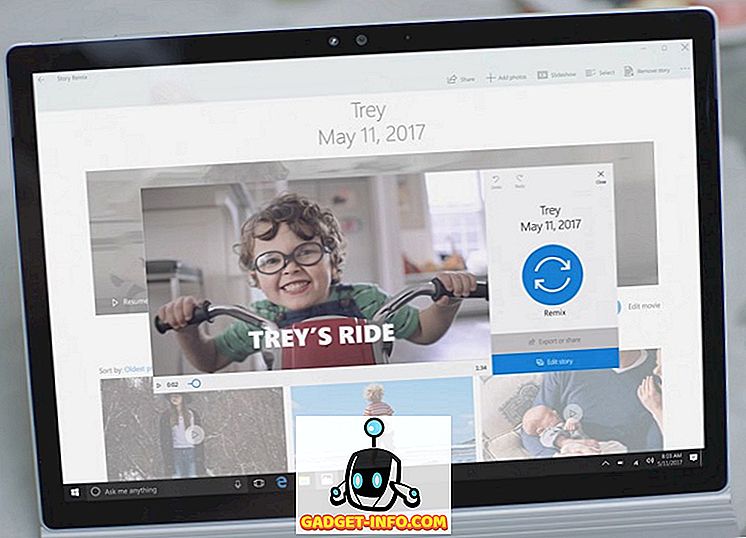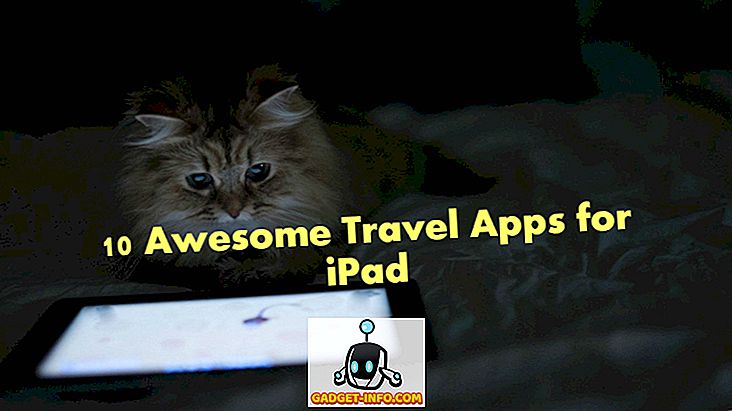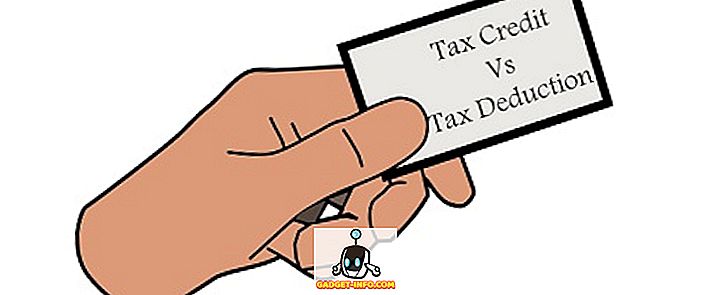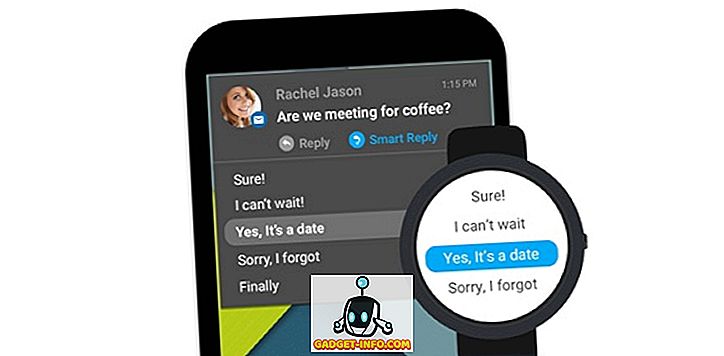Det finns tillfällen när vår Android-smarttelefons stora skärm inte skär det när det gäller att visa innehåll. Du behöver en TV eller en dator för att visa upp innehåll med all sin ära. Så, hur visar du innehållet på din Android-smarttelefon via en dator? Tja, det är enkelt, du speglar din Android-gränssnitt till en dator.
Det finns ett antal fall där spegling av din Android-enhet till en dator kan komma till nytta. Vill du visa en bild på en större skärm till många människor på en gång, göra en presentation via din Android-enhet, ge demos av appar, en apputvecklare som vill testa sin app utan att jonglera mellan PC och telefon.
Nu kanske du undrar hur du speglar Android till PC. Oroa dig inte, eftersom vi är här för att meddela dig. Så här kan du spegla din Android-gränssnitt till din Windows-dator.
Mirror Android till PC via en kabelansluten anslutning
Det är uppenbart att vi alla föredrar trådlösa anslutningar. Ingen gillar att göra trådbundna anslutningar, men att spegla Android till en dator via en kabelansluten anslutning ger dig mycket mer kontroll. Med den här metoden kan du faktiskt styra din Android-smartphone direkt från din Windows-dator, vilket gör det mycket mer praktisk. Så här är hur du kan göra det:
- Hämta Chrome-webbläsare om du inte har den på ditt system. När du har laddat ner Chrome och det är igång, installerar du Vysor-tillägget från Chrome Web Store.
- På din Android-smarttelefon måste du aktivera USB-debugging. Alternativet att aktivera det är begravet i Inställningar-> Utvecklaralternativ .
- Om du inte ser utvecklaralternativ på din inställningssida går du till Inställningar-> Om telefon och trycker på knappen " Bygg nummer " 7 gånger, varefter det kommer att säga " du är en utvecklare ".

- Anslut din USB-debugging-aktiverad smartphone till datorn via en USB-kabel.
- Öppna Vysor från Chrome App Launcher.

- Vysor kommer att söka efter enheter och du kommer att bli tillfrågad med en " Tillåt USB-debugging? " på din telefon. Välj " OK ".
- Du kommer att få en skärm på din Android smartphone säger " Vysor är ansluten! "Tillsammans med några kortkommandon du kan använda.

- Vysorspegelfönstret öppnas och du får se din Android-enhetens gränssnitt i sitt nuvarande tillstånd.
- Du kommer nu att kunna styra din smartphone direkt från spegelfönstret på din dator. Fönstret ger också navigationsnycklar om du har en smartphone med hårdvarutangenter. Det finns också knappar för att öka eller minska ljudet, avstängningsenheten, ta skärmdump, växla mjukt inmatningspanel och rotera skärmen.

Obs! Vissa datorer behöver ADB-drivrutiner för att starta spegelfunktionen. Du kan ladda ner ADB-drivrutiner här.
Några viktiga punkter att notera här är att det speglade gränssnittet på Vysor är väldigt flytande och du kommer inte känna en tums fördröjning. Möjligheten att styra din Android-smarttelefon eller surfplatta via datorn ska vara till nytta för personer som måste jonglera mellan sin dator och smartphone hela tiden.
Det finns också andra appar som låter din spegel Android till PC och Mobizen var ganska populär tills Vysor kom med nyligen. Mobizen låter dig också spegla ditt Android-gränssnitt till en Windows-dator, men det kräver att du hämtar sin Android-app och dess Windows-programvara. Medan det liknar Vysor när det gäller funktioner faller det bakom när det gäller användarvänlighet. Till skillnad från Mobizen behöver Vysor ingen Android app eller Windows-programvara, det ber dig bara ladda ner en liten Chrome app. Det är också mycket lättare att använda, så Vysor vinner denna tävling för oss.
Mirror Android till PC trådlöst
Vi stötte på många appar som hävdade att spegelnspegeln skulle fungera trådlöst men de flesta misslyckades med att arbeta. Om du inte har rotatat din enhet och fortfarande vill spegla din Android-skärm till ett PC, Mac eller Linux-system, är TeamViewer din bästa insats. Här är stegen att göra det:
- Hämta TeamViewer Desktop-klient och TeamViewer QuickSupport Android-app från Google Play Butik.
- Öppna QuickSupport-appen på din Android-enhet och notera ditt ID .

- Skriv samma ID i TeamViewer Windows-programvaran och klicka på " Anslut till partner ".

- Du kommer att bli ombedd att tillåta fjärrstöd på din Android-smarttelefon. Klicka på Tillåt .

- En ny popup-fråga kommer upp och frågar om du vill spela in din Android-skärm. Tryck på " Starta nu ".

- Du kommer nu att se din Android-skärm speglad till ett separat TeamViewer-fönster.

Medan TeamViewer-appen låter dig styra din Android-enhet via datorn, men den visar andra detaljer som CPU & RAM-användning, batteri, lagringsdetaljer, WiFi och Bluetooth-anslutningsdetaljer, IMEI-nummer och mer. Du kan också kolla alla appar på din Android-enhet och ta bort dem från datorn själv. Det finns också möjlighet att överföra filer mellan din Android-enhet och PC.

Till skillnad från den trådbundna anslutningen är spegeln i en trådlös anslutning väldigt trög och det känns väldigt långsamt. Laggy-spegeln kan vara beroende av din internetuppkoppling, så du kan förvänta dig inkonsekvent prestanda hela tiden. Saker borde fungera bättre men om du har en höghastighetsinternetanslutning till ditt förfogande.
Uppdatering:
Airdroids senaste uppdatering har tagit den coola AirMirror- funktionen för icke-roterade enheter. Tidigare var AirMirror bara tillgänglig för rotade enheter, varför de flesta av användarna berövades denna funktionalitet.
Som namnet antyder låter AirMirror dig spegla ditt Android-gränssnitt till en dator. Dessutom fungerar AirMirror också trådlöst, efter att du har tillåtit USB-felsökning på din Android-enhet genom att ansluta den till datorn med en kabel.

Jämfört med TeamViewer är AirMirror mycket bättre eftersom det låter dig styra din Android-enhet direkt från datorn. Du kan styra gränssnittet, vilket innebär att du kan använda appar, svara på texter etc. Dock är AirMirrels kontroller inte lika lättanvända jämfört med Vysor, plus det speglade gränssnittet på datorn är lagigt. AirDroid har säkert en fördel eftersom du kan använda den trådlöst också.
Bonus:
Tillsammans med dessa sätt låter Google Chromecast-enheten dig spegla en Android-enhetens gränssnitt till en TV eller en dator med lätthet. Det är enkelt att spegla Android till PC med Chromecast. Se bara till att både din Android-enhet och dator är anslutna till samma nätverk och anslut Chromecast till din dator. Om enheten har Android 5.0 Lollipop har du möjlighet att " kasta " i nedrullningen av anmälan, men om du har en enhet som kör Android 4.4.2 laddar du ner Chromecast-appen för att spegla din Android-enhet. Tänk på att inte alla Android-enheter är optimerade för att spegla Android via Chromecast. Du kan kolla hela listan över enheter optimerade här.

Dessa är de bästa sätten att spegla Android till PC, Mac eller Linux
Så, det här är de bästa appar eller verktyg som du kan använda för att spegla Android till PC. Vi testade en hel del andra appar och programvara, men de var antingen för clunky eller de fungerade inte. Spegling fungerar också bäst med en trådbunden anslutning, där sakerna var mycket mjukare än en trådlös implementering. En trådlös anslutning som speglar genom Vysor låter dig också styra Android-smarttelefonen via din dator, vilket är en stor bonus jämfört med trådlösa erbjudanden.
Tja, försök dessa appar och meddela oss i kommentarfältet nedan om du har några tvivel eller frågor. Vi kommer säkert tillbaka till dig.